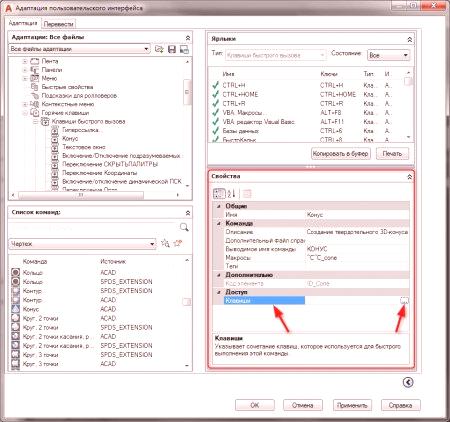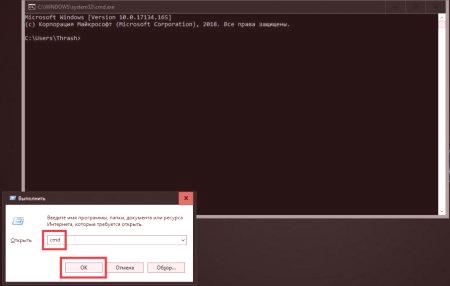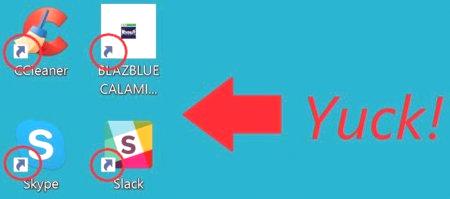Každý program má klávesové skratky. S ich pomocou môžete dosiahnuť maximálny výkon v krátkom čase. Aplikácia "AutoCAD" nie je výnimkou. Pomocou klávesových skratiek sa stáva, že kreslenie sa stáva pohodlnejšie a čo je dôležitejšie. Ďalej sa v texte uvádzajú klávesové skratky "Autocad" a ich účel. Ale skôr, než hlavný príbeh urobiť poznámku s tým, že sa bude volať iba tie kľúče vyplývajúcich z programu, ktorý nebude uvedené príkaz "copy" a "paste", ako je používaný v každom programe.

klávesové skratky bežné príkazy,
Funkcia
Priestor
)
Používa sa na opakovanie príkazu "Autocad" vykonaného skôr.
Ctrl + P
Otvorí okno, v ktorom môžete určiť možnosti tlače pre kreslenie. Mimochodom, môže uložiť projekt vo formáte PDF.
Esc
Používa sa na zrušenie spustiteľného príkazu alebo na odstránenie výberu objektu.
Vymazanie
Stlačením vymažete preddefinovaný objekt.
Ako vidíte, klávesové skratky programu "AutoCAD" pre interakciu so všeobecnými príkazmi nie sú takéa mnoho Ak ste nevidili požadovanú funkciu, koniec článku vám povie, ako priradiť kľúče na vykonanie samostatnej funkcie na vlastnú päsť.
Klávesové skratky pre prídavné nástroje
Kľúč
Funkcia
, zakážte väzbu na požadované objekty.
F9
Aktivuje krok za krokom viazanie na objekty.
F4
Používa sa na zapnutie alebo vypnutie 3D väzieb.
F7
Obsahuje alebo deaktivuje ortogonálnu mriežku v programe.
F12
Po kliknutí sa zobrazí panel, v ktorom môžete nastaviť rozmery, súradnice, vzdialenosť a ďalšie.
Ctrl + 1
Otvorí alebo zatvorí panel vlastností.
Ctrl + 3
Otvorí alebo zatvorí panel nástrojov.
Ctrl + 8
Spustí aplikáciu "Kalkulačka".
Ctrl + 9
Otvorí okno príkazového riadku.
Ctrl + 0
Po kliknutí sa všetky panely nástrojov, ktoré boli otvorené predtým,
Shift
Používa sa na pridanie požadovanej položky do vzorky alebo jej odstránenie zo vzorky.
Stojí za to dodať, že ak chcete použiť poslednú klávesovú skratku "AutoCAD", je potrebné ju priradiť. To sa deje v možnostiach na karte "Vybrať". Prihláste sachoďte tam a začiarknite políčko vedľa položky "Použiť posunutie na pridanie".
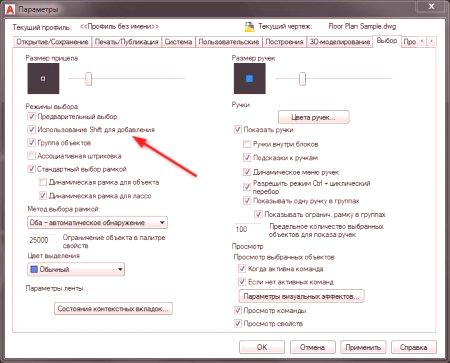
Účel príkazov klávesové skratky